如果您想购买新的 Android 平板电脑来替换 iPad,您可能需要将数据(至少是联系人)传输到新设备。然而,众所周知,Android 和 iOS 之间存在一些限制。因此,您无法手动将文件从 iPad 发送到 Android。
那么,如何轻松地将联系人从iPad转移到Android呢?这就是我们今天要讲的重点。有 6 种 iPad 到 Android 联系人转移方法供您推断。我们去看看吧。

想要一键将联系人从 iPad 转移到 Android?这并非不可能。试试这款联系人传输软件 - Samsung Data Transfer ,您只需轻按一下即可一次移动所有联系人。此外,如果需要,您可以同时从 iOS 向 Android 发送短信、音乐、照片和更多文件。
- 将联系人以及其他文件类型从 iPad 顺利传输到 Android 设备。
- 允许您轻松地将联系人从 Android 复制到 iOS 。
- 轻松地将数据从 Android 传输到 Android ,从 iOS 传输到 iOS。
- 支持您在传输文件之前清除目标 Android 设备上的数据。
- 适用于几乎所有 iOS 和 Android 智能手机和平板电脑,包括 iPad Pro、iPad Air 2、iPad Air、iPad Mini、iPad 4、iPad 3、iPad 2、iPhone 12 Pro/12/11/XS/X/8、华为Mate X2/Mate 40/Mate 30、OnePlus Nord 8/7/6/5、摩托罗拉 Moto G 5G/Moto G9 Power/Razr 5G、Google、OnePlus、LG、中兴、三星等。
请在下方免费下载此 iOS 至 Android 联系人传输程序。
步骤 1. 安装联系人传输软件
在您的计算机上下载此传输工具的 Windows 或 Mac 版本,并正确安装。
步骤 2. 将移动设备连接到您的计算机
请使用 USB 线将 iPad 和 Android 设备连接到计算机。为了成功连接,您需要让iPad信任您的电脑,并在Android上启用USB调试模式。
步骤 3. 将联系人从 iOS 转移到 Android
- 确保您的 Android 手机位于“目的地”一侧,并勾选“联系人”类别。然后点击“开始复制”图标开始传输。

- 传输结束后,您可以在 Android 上查看 iPad 联系人。

额外奖励:想知道如何将Outlook 联系人发送到 Android吗?点击此链接,您就会知道解决方案。
您可以将 Google 帐户添加到 iPad,将联系人、电子邮件、日历和便笺同步到 Google 云空间。这意味着您无需连接线即可将联系人从 iPad 转移到 Android。多么方便啊!顺便说一句,如果您的Google帐户没有足够的云空间,您需要提前升级服务或删除部分文件。
步骤 1. 在 iPad 上添加您的 Google 帐户
- 在 iPad 上启动“设置”应用程序,单击“密码和帐户”>“添加帐户”>“ Google ”选项。然后您可以在屏幕上输入您的 Google 帐户。
- 之后,打开“联系人”选项。它将帮助您将联系人同步到谷歌云空间。
步骤 2. 将联系人同步到您的 Android 设备
- 导航至 Android 手机/平板电脑上的“设置”应用程序,然后点击“帐户和备份”>“备份和恢复”图标。然后打开“备份我的数据”图标,然后单击您的帐户以按“立即同步”图标。
- 您的联系人将显示在您的 Android 设备上。

另请阅读:毫无疑问,您可以通过 5 种方法 将联系人从 iPhone 无缝同步到 iPad 。
iCloud服务可以备份 iOS 设备上的大多数文件,例如联系人、电子邮件、日历、照片等。此外,它还允许您通过登录 iCloud 查看其他设备上的备份。简单来说,它是一款将iPad联系人导出到Android的好帮手。
步骤 1. 启用 iCloud 备份
请前往“设置”,点击您的姓名,然后向下滚动以选择“ iCloud ”选项。然后您可以在此处启用“ iCloud 备份”>“通讯录”选项。

步骤 2. 在计算机上浏览 iCloud 网站
访问 iCloud 网页,然后使用您在 iPad 上使用的 Apple ID 登录。接下来,单击“联系人”>“设置”>“导出 vCard ”选项。然后它会将联系人下载到您的计算机上。

步骤 3. 将联系人导入 Android
- 要将iPad联系人导入Android,您需要将Android手机通过USB连接到电脑,并将刚才下载的联系人文件复制到Android。
- 打开通讯录应用,点击“更多”>“管理通讯录”>“导入或导出通讯录”>“导入”选项。然后您可以导入 vCard 文件。完成后,您可以在通讯录应用程序中查看联系人。

进一步阅读:这里有 3 种将Android 联系人备份到 Mac的有效方法。想看一下吗?
不管你相信与否,使用电子邮件可以帮助您将联系人从 iPad 发送到 Android。只要您的联系人总数小于 50MB,您就可以通过电子邮件共享它们。由于许多Android手机都可以兼容发送联系人文件,因此您可以轻松导入联系人。
步骤 1. 选择联系人
- 在 iPad 上运行您的联系人,然后选择所需的联系人。接下来,单击“共享”图标并选择“电子邮件”选项。
- 输入您的电子邮件地址,并立即发送您的联系人。
步骤 2. 在 Android 上下载通讯录
在Android设备上登录可以接收联系人的邮箱,直接下载联系人文件。
步骤 3. 将联系人导入 Android
然后打开联系人应用程序并点击“设置”选项导入联系人。
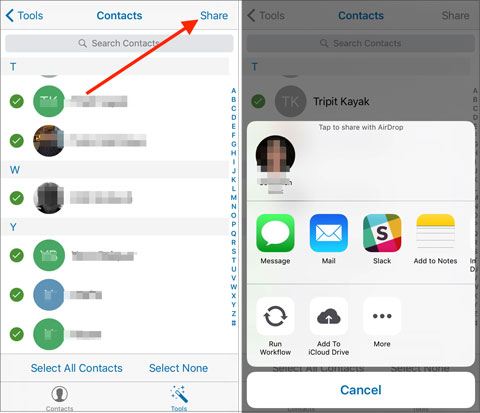
也许您需要:错误地删除了您的联系人?不要恐慌。您可以按照本指南顺利地从 Android 手机恢复已删除的联系人。
显然,您可以使用 iTunes 备份和恢复 iOS 数据。如果您想将 iPad 上的联系人导出到 Android 设备该怎么办?它对你有用吗?幸运的是,它可以。 iTunes 上有一个同步功能,可以将联系人合并到您的 Google 帐户。让我们详细看看。
步骤 1. 将 iPad 连接到电脑
打开 iTunes 并将 iPad 连接到电脑。首次使用时会要求您使用 Apple ID 登录。
步骤 2. 将通讯录与 Google 通讯录同步
点击 iPad 图标和“信息”选项。接下来,您可以选择“与联系人同步”>“ Google 联系人”选项,然后输入您的 Google 帐户。然后点击底部的“应用”图标。
步骤 3. 在 Android 上同步联系人
将相同的 Google 帐户添加到 Android 设备,然后单击您的帐户,点击“立即同步”图标以同步 iPad 联系人。完成后,您可以在 Android 移动设备上使用联系人。

您可能会喜欢:计划将联系人从华为转移到 iPhone ?你可以尝试这5种方法。相信他们会满足您的需求。
另一个云服务工具是Dropox ,它可以帮助您从 iOS 和 Android 设备上传多种文件类型。换句话说,您可以将 iPad 联系人上传到其中,然后将联系人下载到 Android。但是,您首先需要将联系人保存为 vCard 文件。
步骤 1. 将联系人另存为 VCF 文件
要将联系人导出到 VCF,您需要将联系人备份到 iCloud:打开“设置”,点击您的姓名,单击“ iCloud ”图标,然后启用 iCloud 备份。
步骤 2. 将 VCF 文件上传到 Dropbox
使用您的 Apple ID 登录 iCloud,单击“通讯录”>“齿轮”>“导出 vCard ”图标。之后,打开 Dropbox 网站,并使用您的帐户登录。然后您可以将 VCF 文件上传到 Dropbox。
步骤 3. 将联系人转移到 Android
在您的 Android 平板电脑上安装 Dropbox,并使用您的 Dropbox 帐户登录。接下来,您可以下载联系人文件。最后,打开联系人并导入联系人。

毫无疑问,通讯录是我们手机上的重要数据。没有人愿意在切换到新设备时手动输入联系人信息。因此,有必要学习上面介绍的将联系人从 iPad 转移到 Android 的转移方法。作为一款高效的传输工具,三星数据传输可以一次性复制联系人信息,无论是从 iOS 到 Android,还是反之亦然。不可否认,这是一个绝佳的选择。那么,给它一个机会吗?
相关文章
2021年如何删除Android手机上的联系人? 5 种适合您的聪明方法
如何快速将联系人从 iPhone 转移到 iPad [4 种方法]
将照片从 Android 无线传输到 Mac [6 种绝佳方法]
如何用Android彻底擦除SIM卡?您需要了解的 3 个提示
版权所有 © samsung-messages-backup.com 保留所有权利。